Konfiguracja celów w Google Analytics na podstawie miejsca docelowego
Jedną z podstawowych metod konfigurowania celów w Google Analytics jest definiowanie ich na podstawie odwiedzonej przez Internauty strony - czyli w oparciu o miejsce docelowe. Dziś pokażemy jak prawidłowo konfigurować cele na podstawie adresów URL i jak testować poprawność konfiguracji.

Tworzenie celu w Google Analytics
Jeżeli do tej pory nie konfigurowałeś/aś celu w Google Analytics poniżej krótka ściąga, jak rozpocząć:
- logujemy się na konto Google Analytics,
- przechodzimy na kartę Administracja,
- wybieramy kolejno konto, usługę i widok, dla którego chcemy dodać cel,
- w kolumnie "WIDOK" klikamy pozycję "Cele",
- klikamy czerwony przycisk +CEL by skonfigurować nowy cel.
Krok 1 - Szablon / Cel inteligentny / Niestandardowy
Jeżeli chcesz ustawić cel na podstawie adresu URL, jaki odwiedzą internauci, w pierwszym kroku podczas konfigurowania celu wybierz opcję "Niestandardowy". Pozwoli Ci to w następnych krokach samodzielnie określić wszystkie parametry celu.
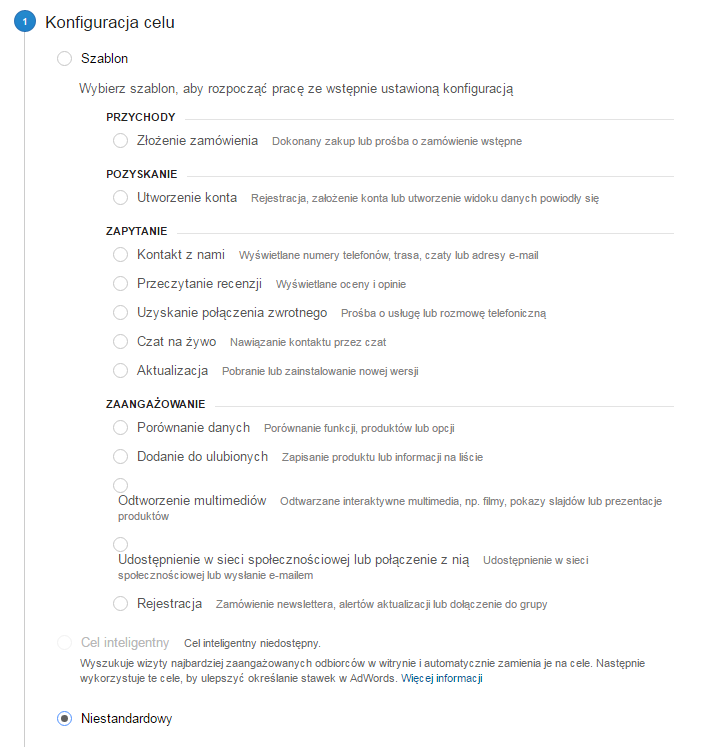
Krok 2 - Opis i typ celu
W tym kroku nadaj dla Twojego celu opisową nazwę, dzięki której będziesz dokładnie wiedzieć, co oznacza ten cel. Np. jeśli chcesz ustawić cel na stronę podziękowania po transakcji możesz nadać dla celu nazwę "Transakcja".
W tym kroku wybierasz także typ celu. Jeżeli chcemy konfigurować cel na podstawie strony docelowej odwiedzanej przez internautów musimy w tym kroku wybrać opcję "Miejsce docelowe".
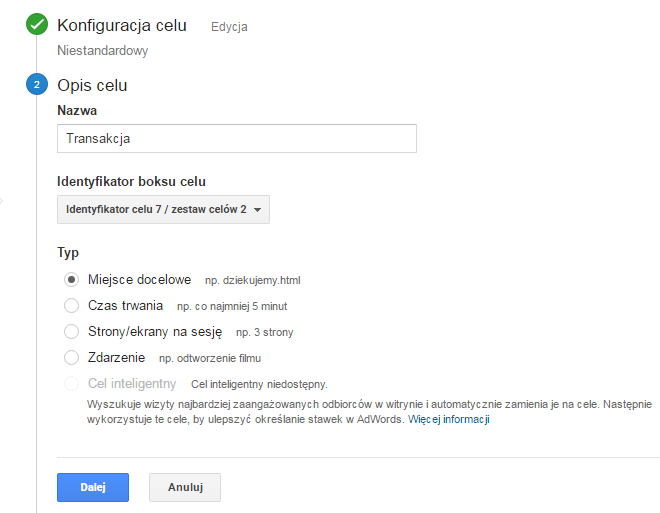
Krok 3 - Szczegóły celu
W ostatnim kroku określamy miejsce docelowe celu, czyli odwiedziny jakiej strony mają być uznane za zrealizowanie celu.
Mamy 3 opcje do wyboru:
- Równa się,
- Zaczyna się od,
- Wyrażenie regularne.
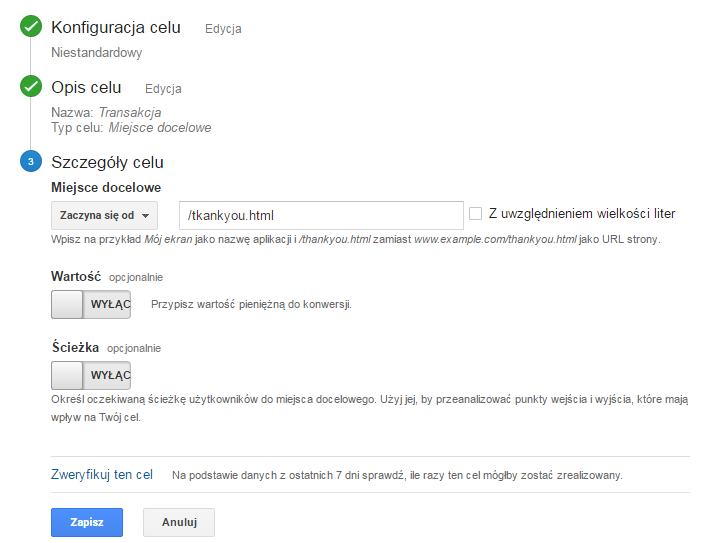
Wybór opcji zależy od tego czy cel ma być liczony dla konkretnego adresu, czy dla pewnego zestawu adresów.
Poniżej podaję kilka typowych zastosowań dla każdej z opcji wraz z przykładami.
Równa się
Wybierz tą opcję, jeśli chcesz zdefiniować cel dla pojedynczej strony, dla której adres zawsze jest taki sam, np. jeśli chcesz ustawić cel dla strony www.example.com/kontakt.html w pole miejsce docelowe wpisz /kontakt.html
Jeśli celem miało by być np. wyświetlenie konkretnego wpisu na blogu pod adresem www.example.com/blog/adres-wpisu-na-blogu.html
Zaczyna się od
Opcja "Równa się" świetnie się nadaje do ustawienia celu na konkretną stronę, ale co w sytuacji, gdy do adresu dodawany jest jakiś parametr na końcu, albo za pomocą jednego celu chcemy "złapać" wiele stron, które mają początkowy fragment adresu taki sam?
Wówczas najlepiej skorzystać z opcji "Zaczyna się od".
Jeśli np. na stronie podziękowania po transakcji mamy adresy w stylu /thankyou.html?trans_id=1234, /thankyou.html?trans_id=1235, itd. gdzie początek jest zawsze taki sam, a różnica jest tylko w końcówce wówczas spokojnie możemy zdefiniować cel jako:
Zaczyna się od /thankyou.html?trans_id=
Wyrażenie regularne
Dopasowanie za pomocą wyrażenia regularnego daje największe możliwości, ale również wymaga pewnej wiedzy na temat samych wyrażeń regularnych.
Za pomocą odpowiedniego wyrażenia regularnego możemy wychwytywać pewne wzorce, co pozwala nam dopasowywać nie tylko adresy, które mają wspólny początek, ale też np. dowolny wspólny fragment adresu.
Warto tutaj wspomnieć, że wyrażenia regularne są często nadużywane i można zdefiniować dopasowanie za pomocą opcji "Zaczyna się od".
Przejdźmy jednak do przykładów.
Najprostszym przykładem wyrażenia regularnego jest po prostu ciąg znaków.
Jeśli określimy nasz wzorzec jako słowo analytics wówczas jako cel zostanie uznana każda strona, która w adresie URL będzie miała to słowo.
Zostaną dopasowane adresy np.:
/blog/jak-zalozyc-konto-analytics.html
/oferta/audyt-google-analytics.html
/analytics/
itd.
Załóżmy teraz, że chcemy dopasować wyłącznie adresy, które zawierają słowo analytics i kończą się ciągiem znaków .html
Wówczas użyjemy wzorca: analytics.*\.html$
Wyrażenie .* zastępuje dowolny ciąg znaków (w tym pusty ciąg), odwrotny ukośnik przed kropką powoduje, że kropka ma być traktowana dosłownie (jako kropka, a nie jako dowolny pojedynczy znak), natomiast znak $ na końcu oznacza, że jeśli po html w adresie będzie coś jeszcze, to taki adres nie zostanie dopasowany. Gdyby znaku dolara na końcu nie było wówczas w adresie mogły by się znaleźć dowolne znaki po ciągu .html i taki adres też byłby dopasowany.
A oto kolejny przykład:
dla wzorca /confirmation\.html?trans_id= zostaną dopasowane dowolne adresy, które zawierają ciąg znaków confirmation.html?trans_id=
W przeciwieństwie do niemalże identycznego przykładu w części "zaczyna się od" w tym przypadku adres może posiadać również dowolny ciąg znaków na początku, czyli nie musi zaczynać się od confirmation.html.
Więcej o wyrażeniach regularnych w Google Analytics znajdziesz na stronie pomocy:
https://support.google.com/analytics/answer/1034324?hl=pl
Testowanie konfiguracji celu
Gdy już masz wszystko przygotowane dobrze jest sprawdzić, czy Twój cel jest prawidłowo skonfigurowany, żeby potem nie było przykrych niespodzianek.
Możesz w tym celu skorzystać z opcji "Zweryfikuj ten cel", która dostępna jest na samym dole w kroku 3 podczas konfiguracji celu.
Po kliknięciu w link "Zweryfikuj cel" Analytics sprawdzi ile wyniósłby współczynnik konwersji celu w ciągu ostatnich 7 dni dla celu jaki zdefiniowałeś/aś.
Wygląda to mniej więcej tak:

Nawet jeśli pojawią nam się jakieś procenty nie oznacza to wcale, że nasz cel jest skonfigurowany poprawnie. Jeśli popełniliśmy jakiś błąd np. w wyrażeniu regularnym, Analytics uzna za realizację celu odwiedziny innych stron niż chcemy.
W celu zweryfikowania, czy konfiguracja naszego celu działa dokładnie tak jak chcemy możemy skorzystać z raportu Zachowanie > Zawartość witryny > Wszystkie strony.
Po wybraniu odpowiedniego zakresu dat klikamy link "Zaawansowane" obok pola wyszukiwania i wybieramy odpowiednią opcję, która pozwala nam sprawdzić, jakie adresy zostaną dopasowane do naszego wzorca określonego w celu.
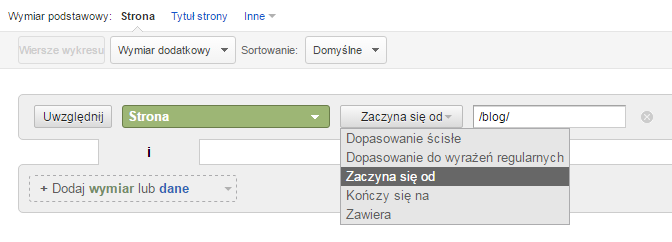
Jeżeli nasz cel zdefiniowaliśmy w oparciu o wyrażenie regularne to nie musimy nawet wchodzić do opcji zaawansowanych. Wystarczy, że wprowadzimy nasze wyrażenie regularne do okna wyszukiwania i to pozwoli nam od razu zweryfikować jakie adresy z naszego raportu zostaną dopasowane do naszego wyrażenia regularnego.
Nie mogę dodać celu...
Google Analytics ma niestety pewne ograniczenia, a jedno z nich to limit 20 celów na widok danych. Jeśli zatem w Twoim widoku jest już zdefiniowanych 20 celów to niestety nie dodasz kolejnego :(
Drugim powodem niemożności dodawania celów jest brak odpowiednich uprawnień - żeby dodawać cele musisz posiadać uprawnienia do edycji przyznane co najmniej do widoku danych, w którym chcesz dodać cele.